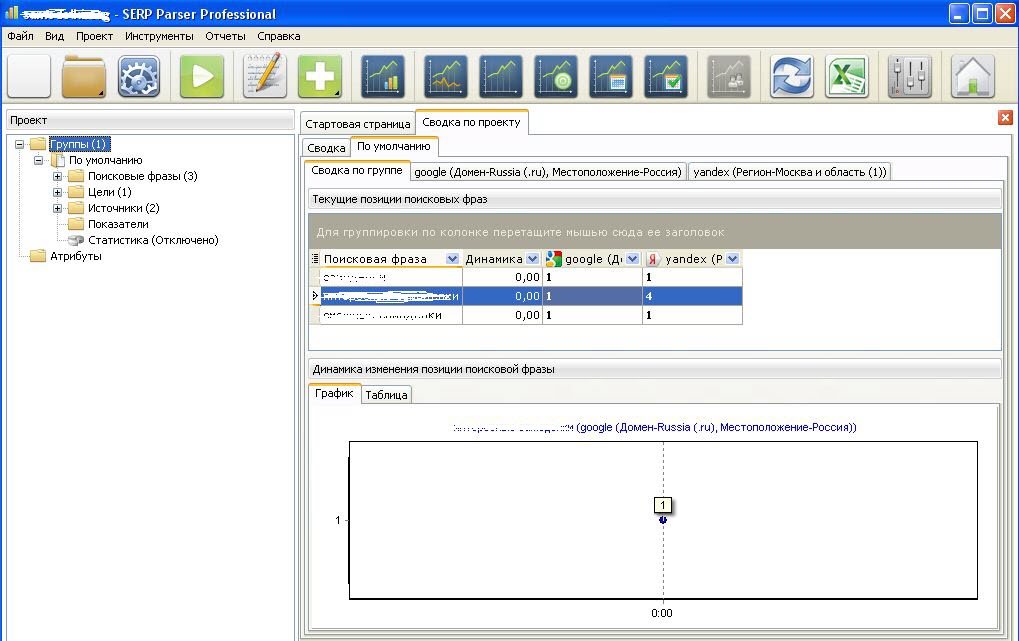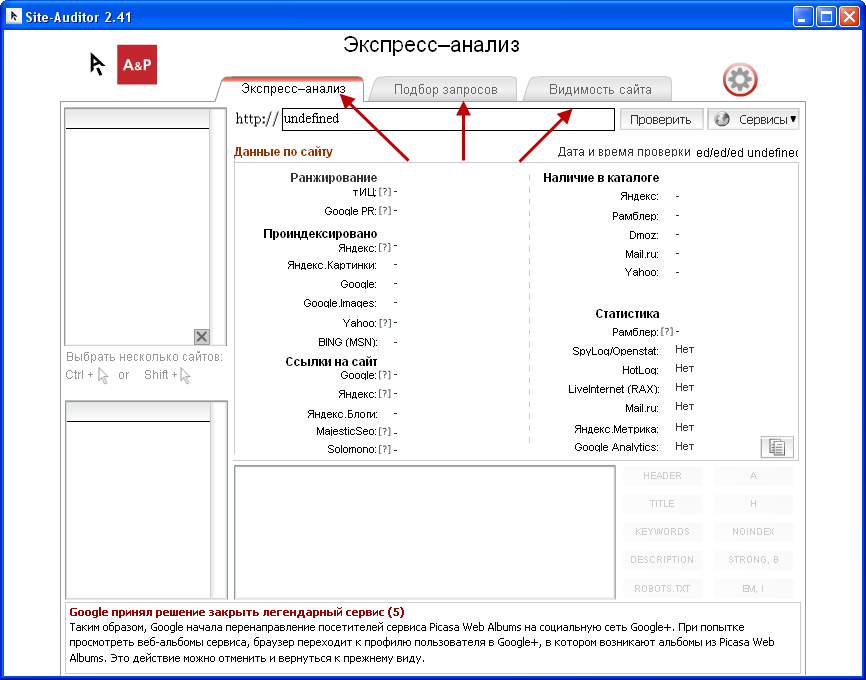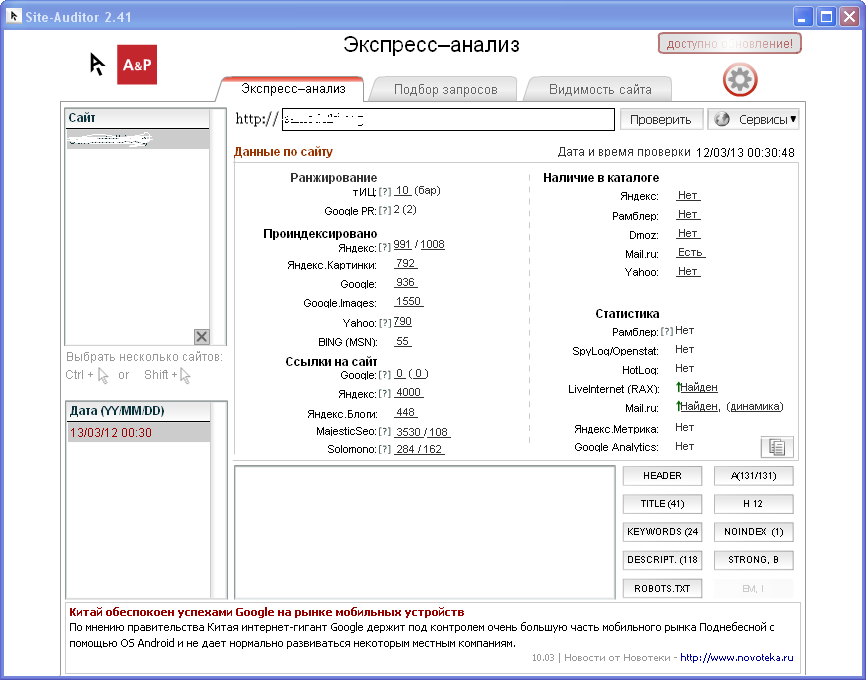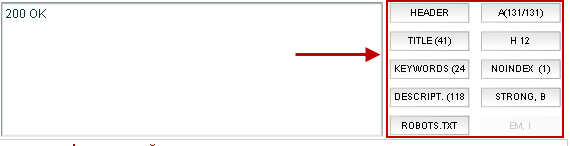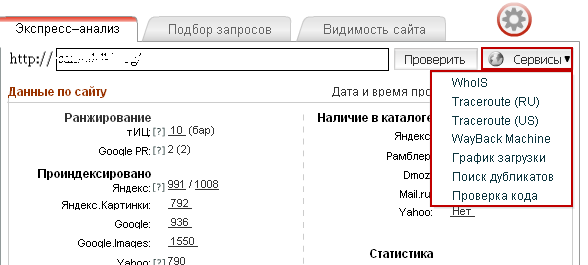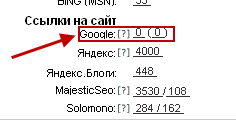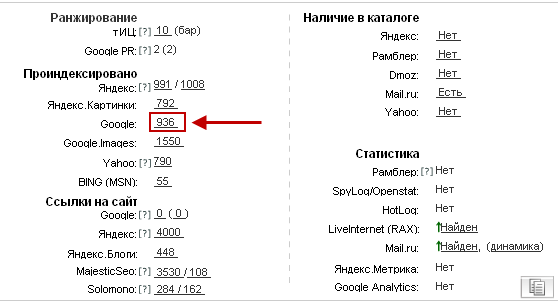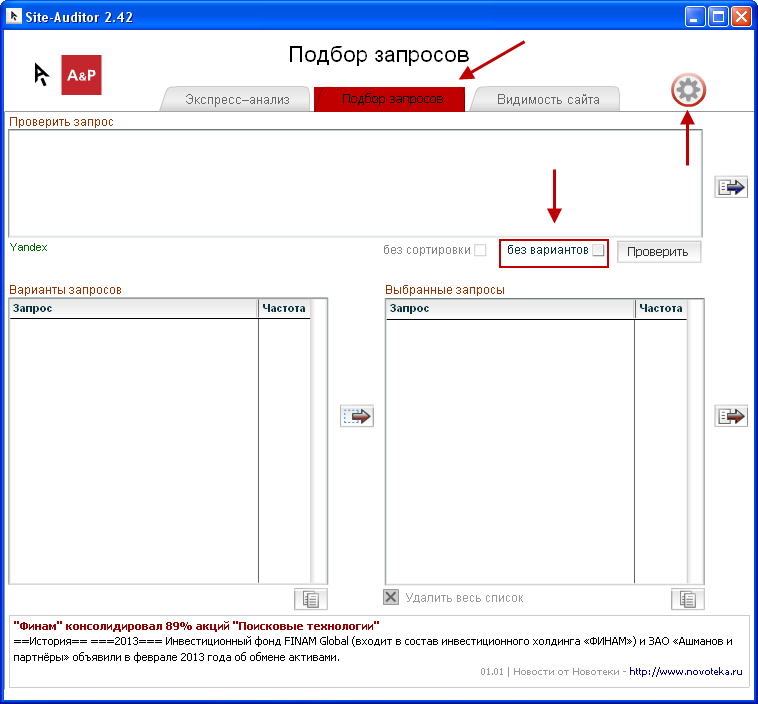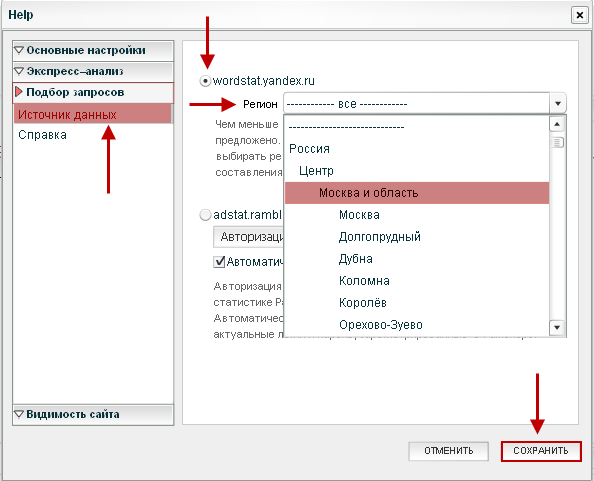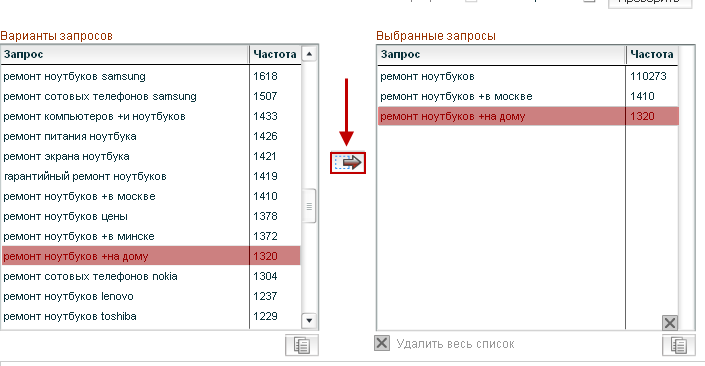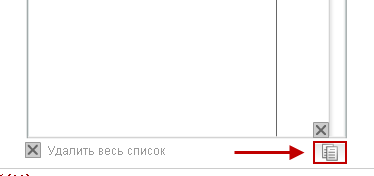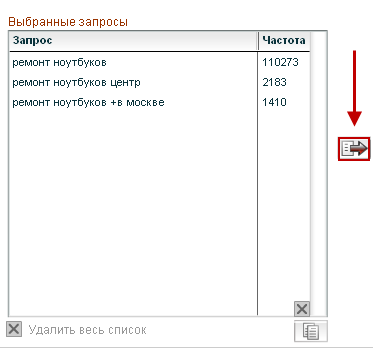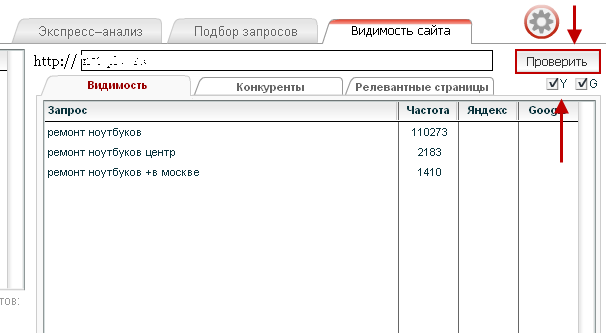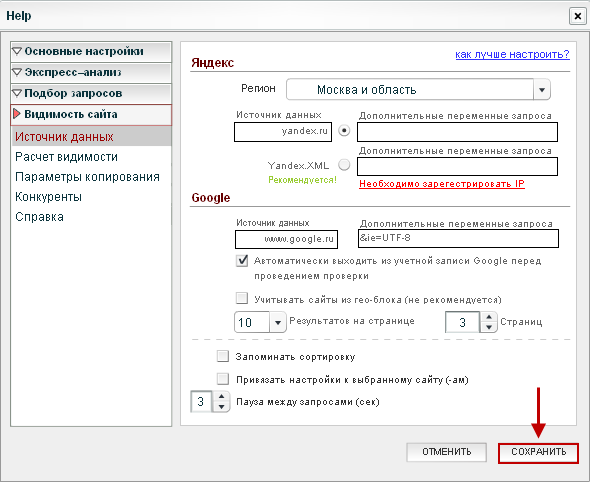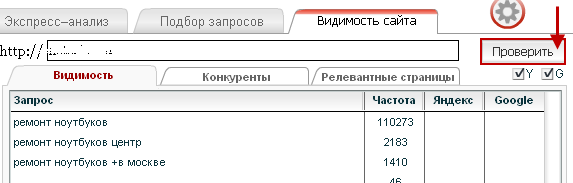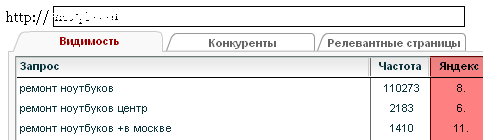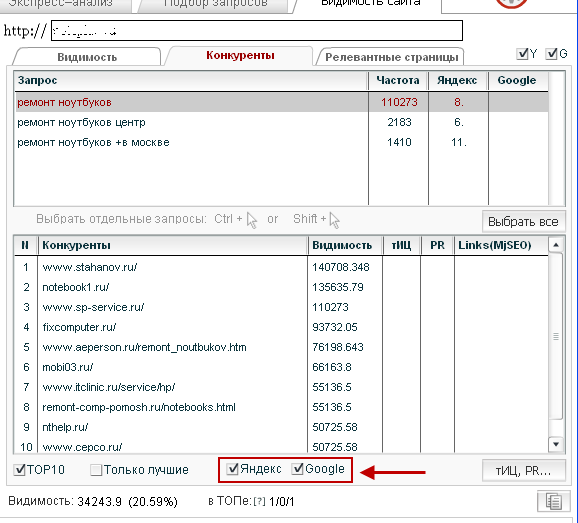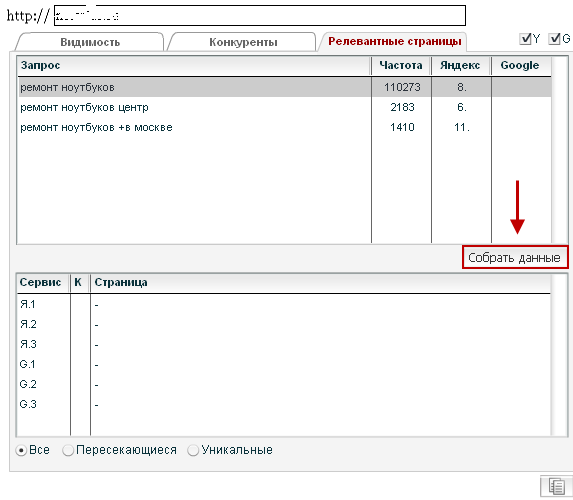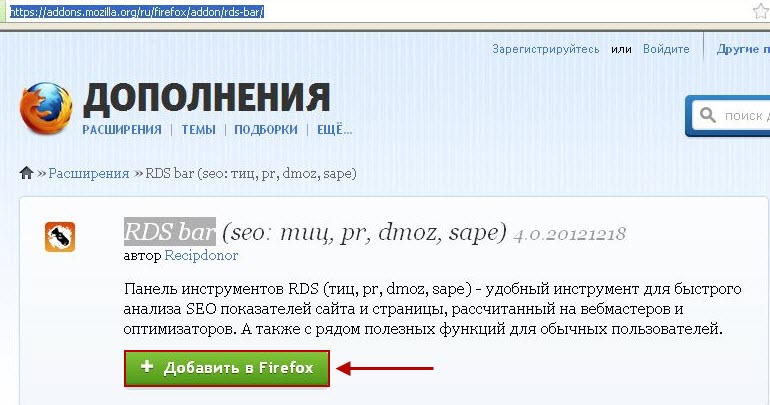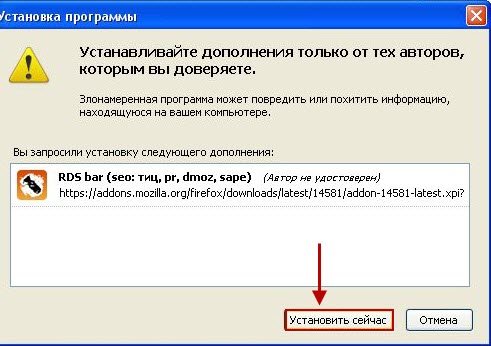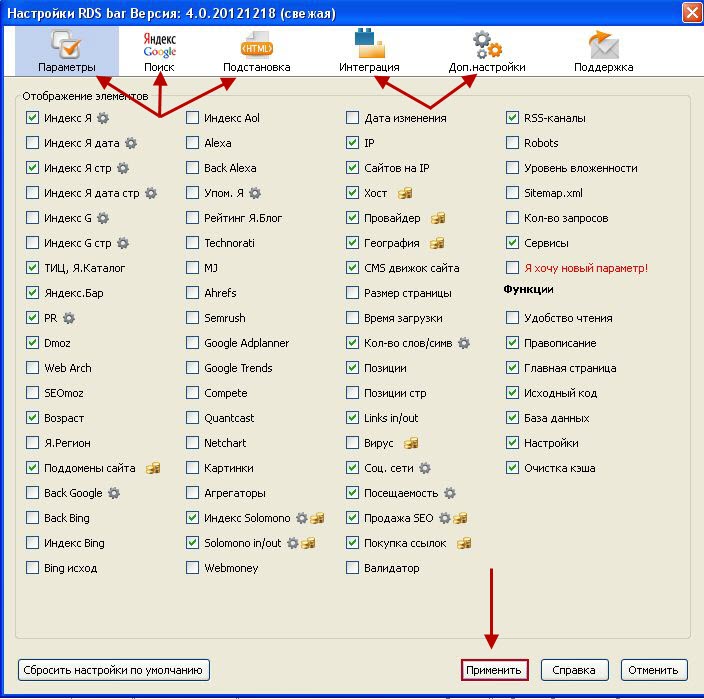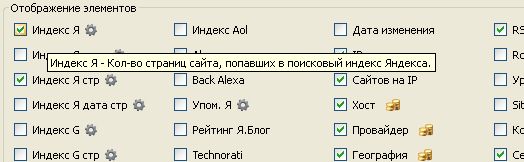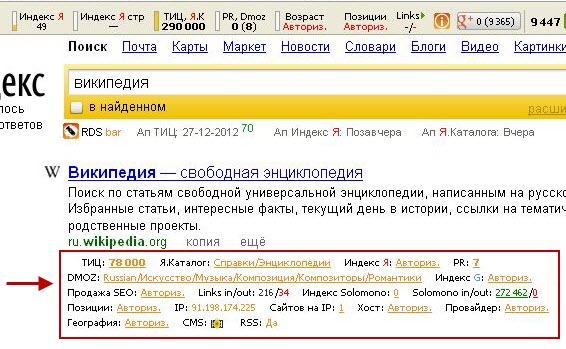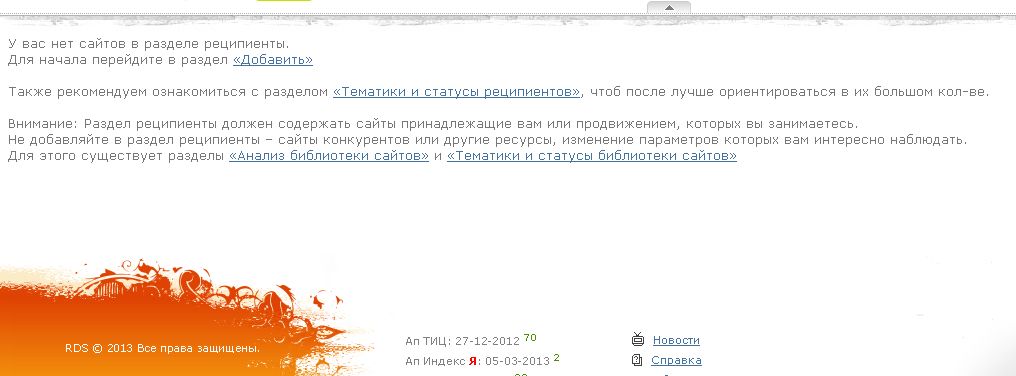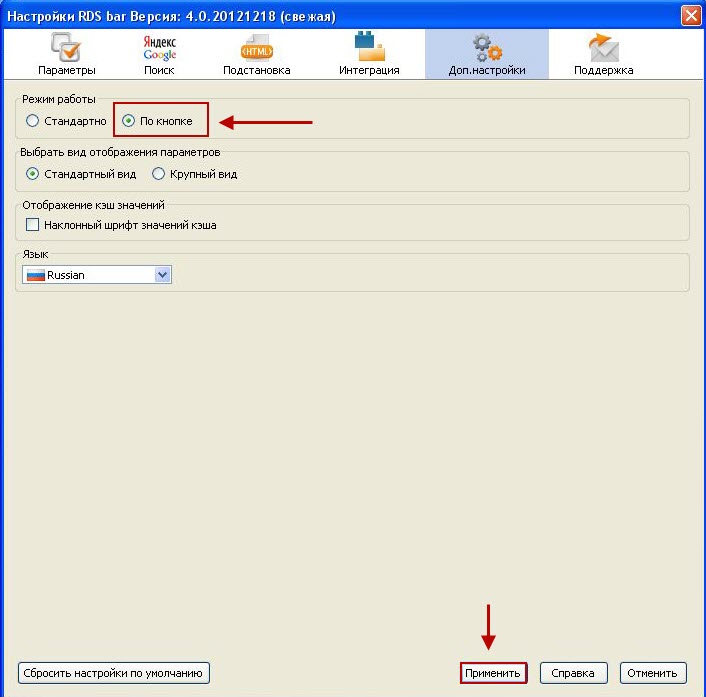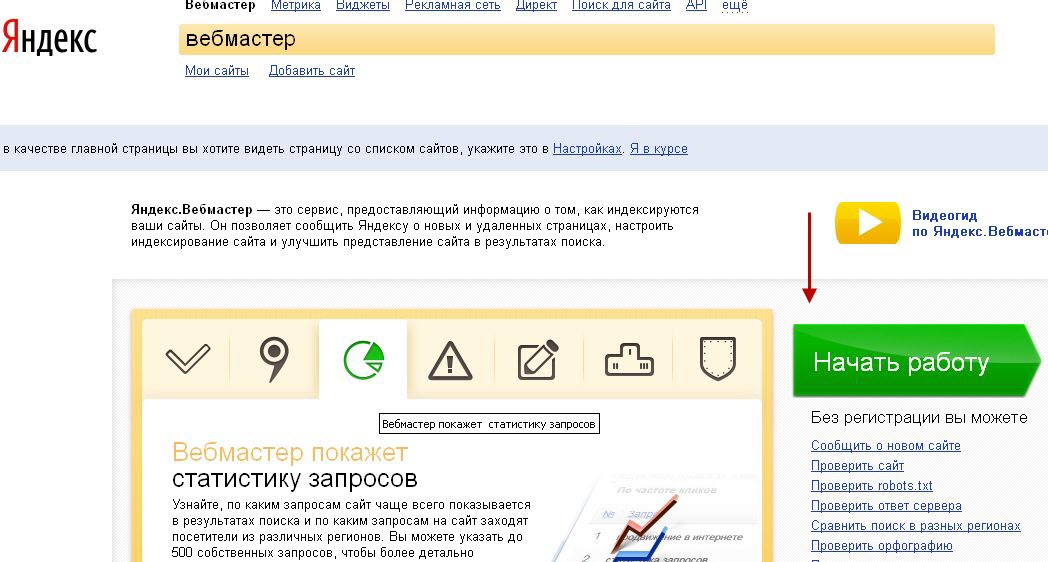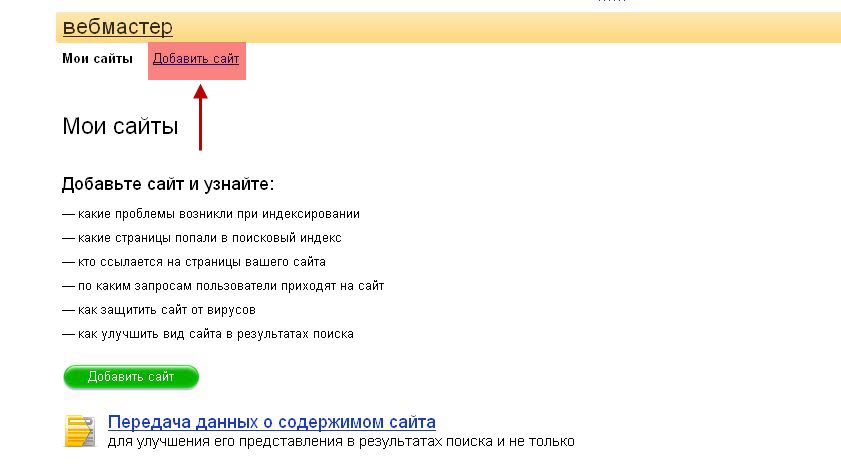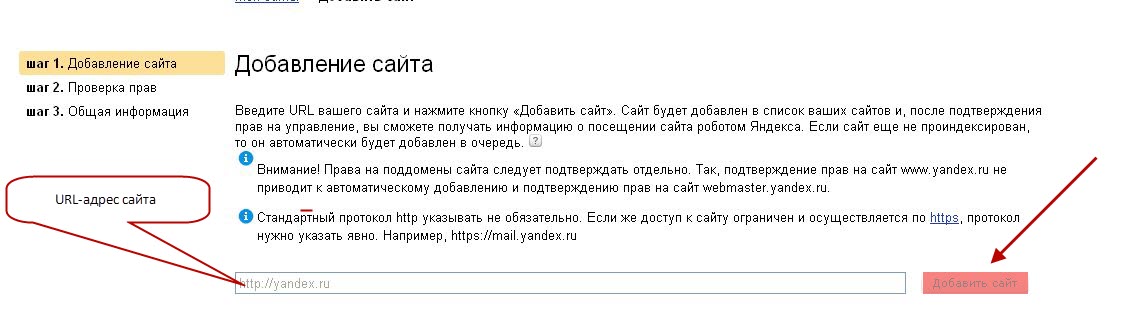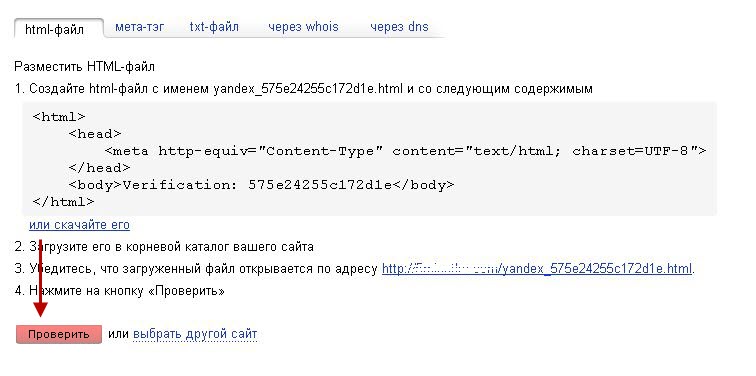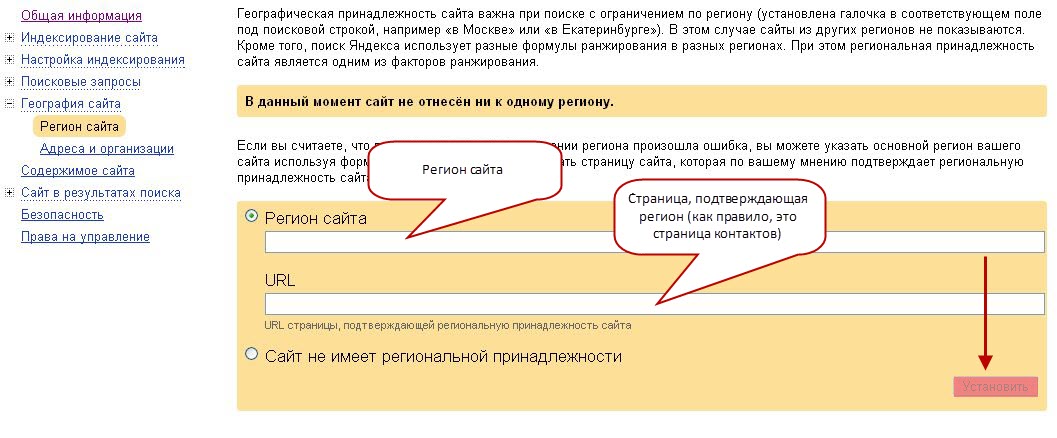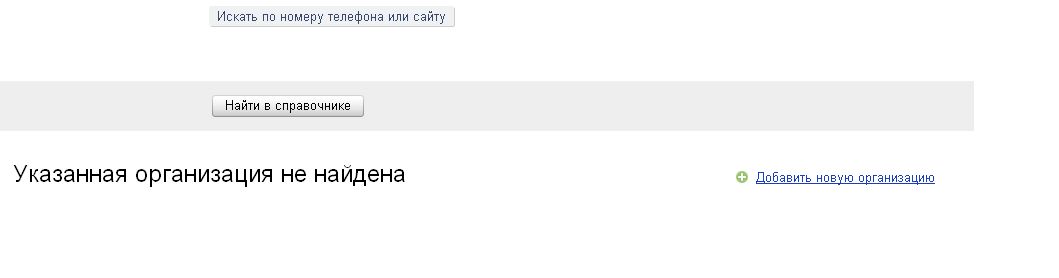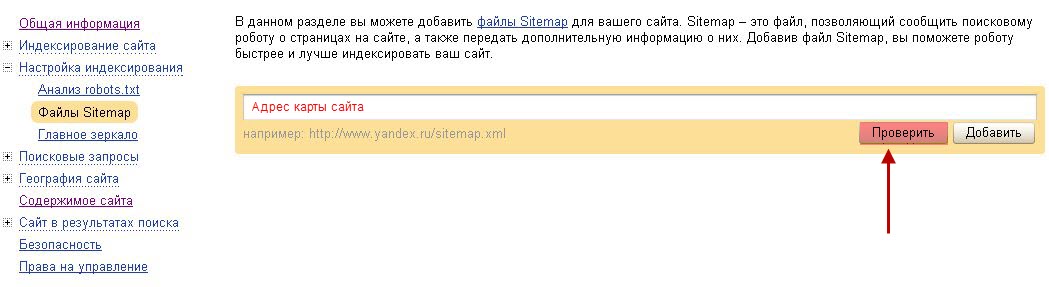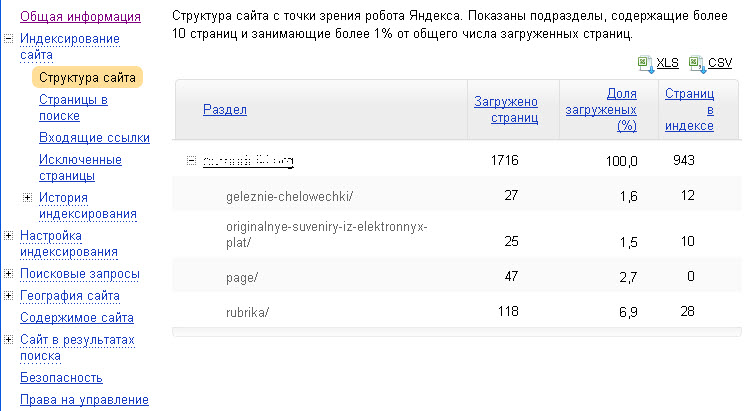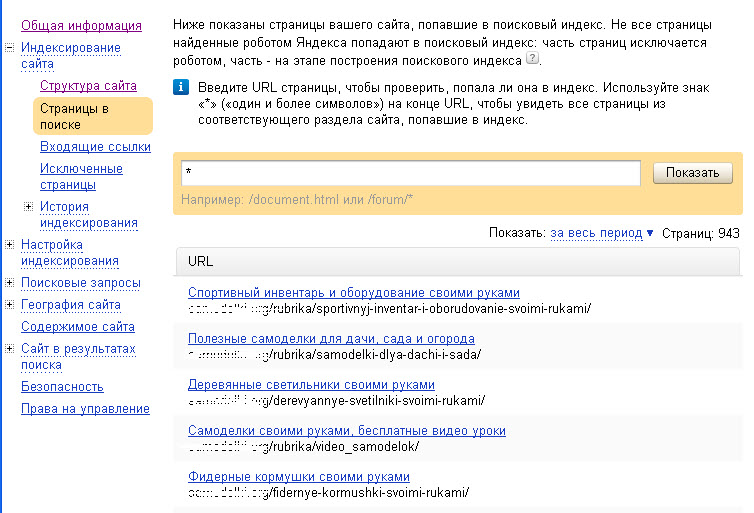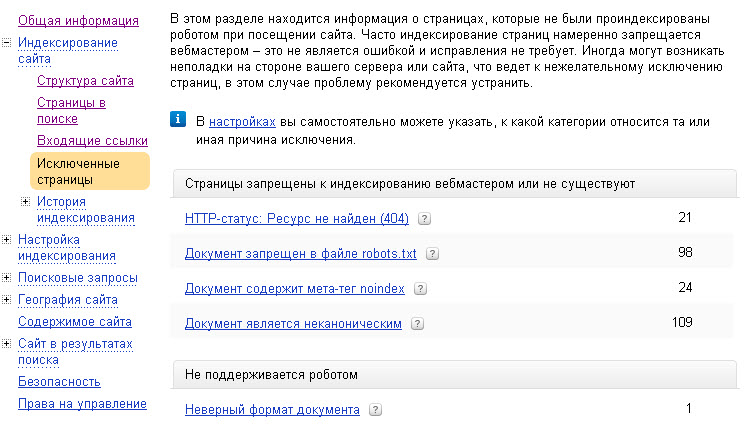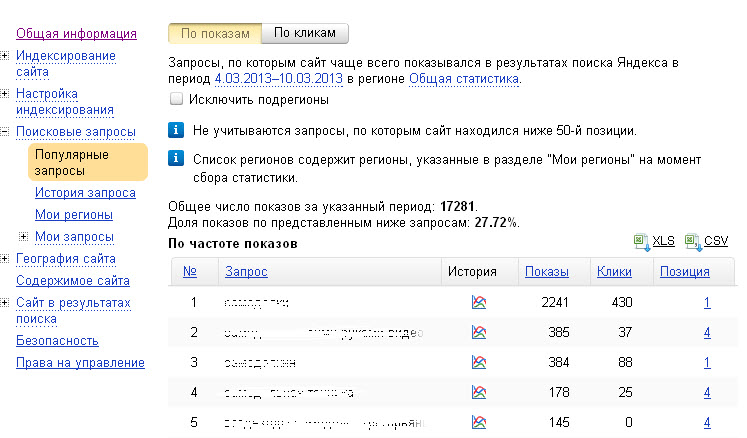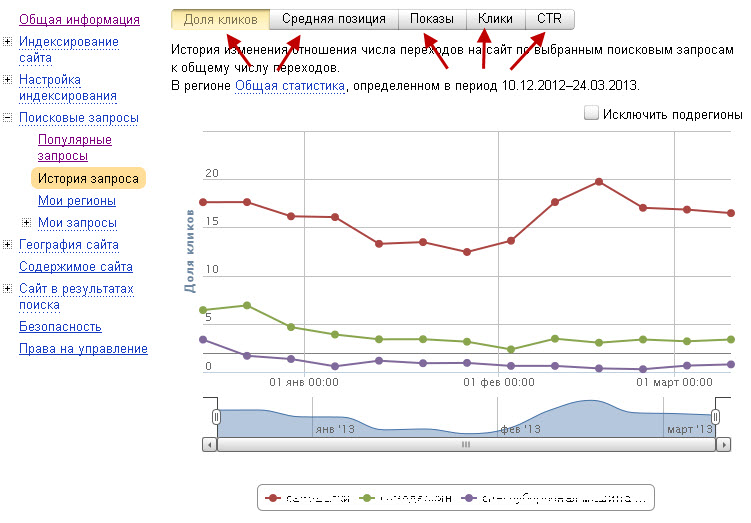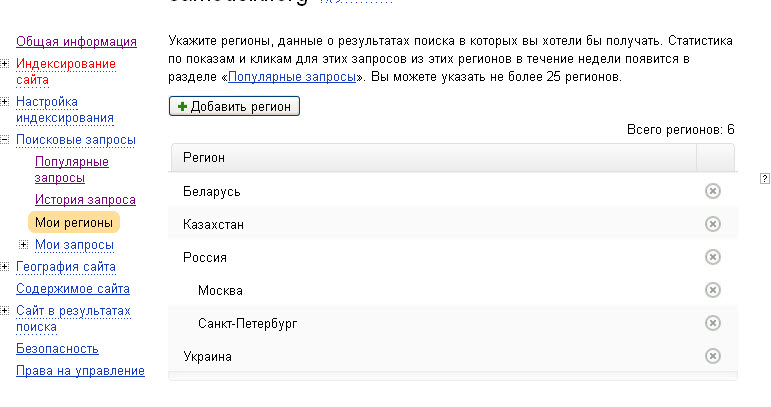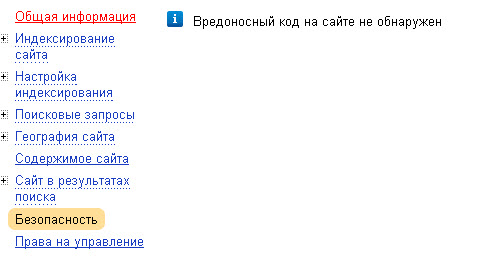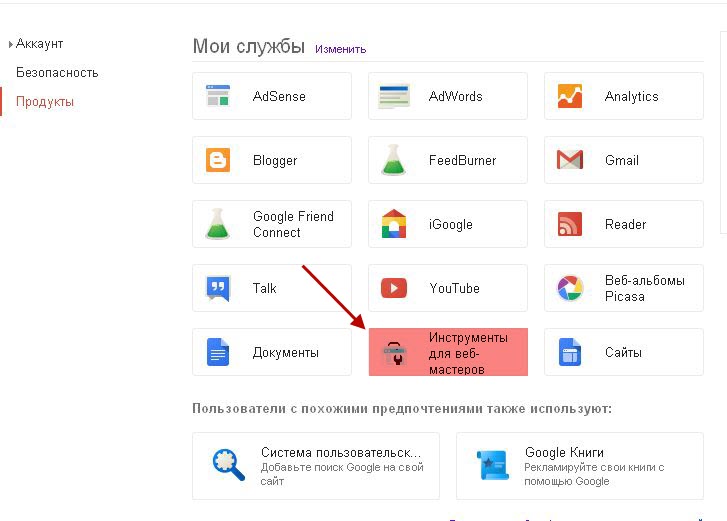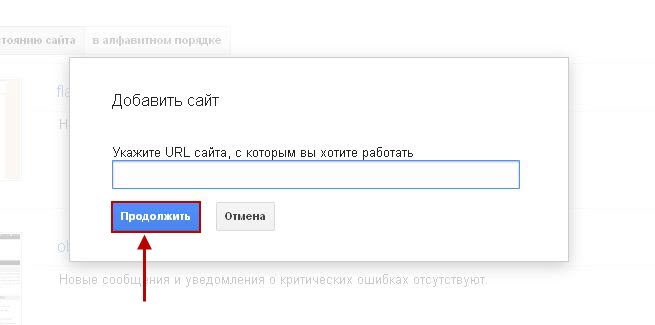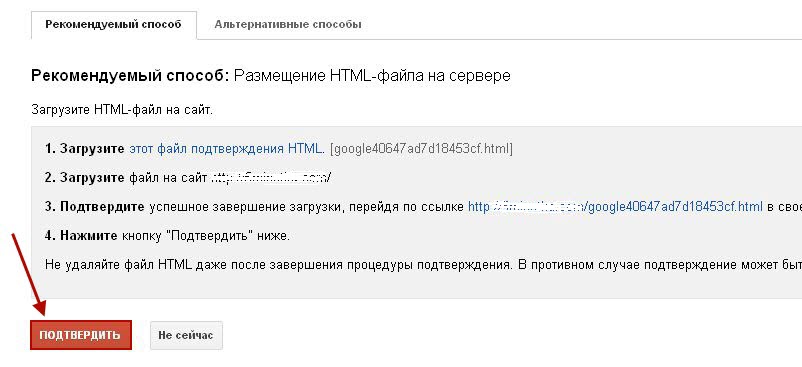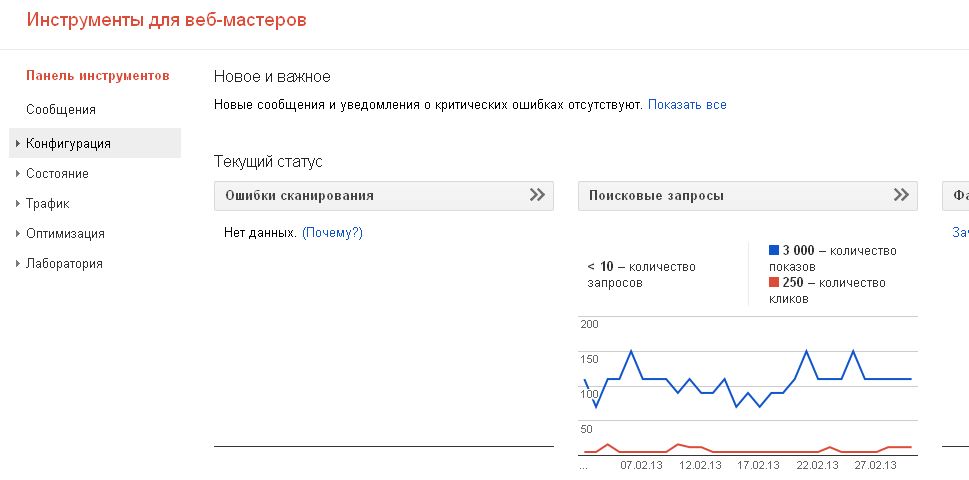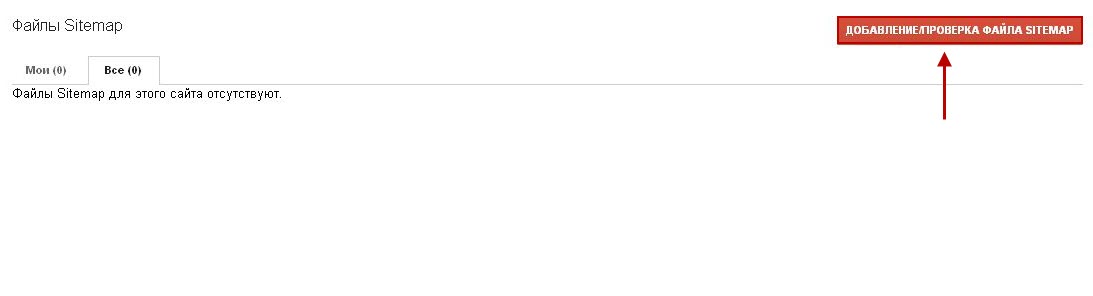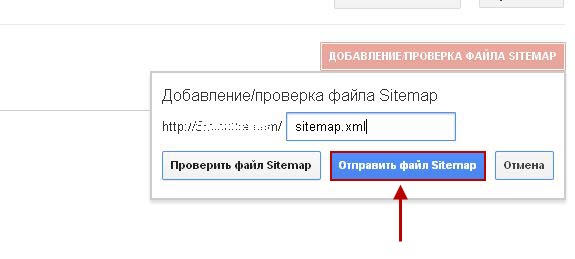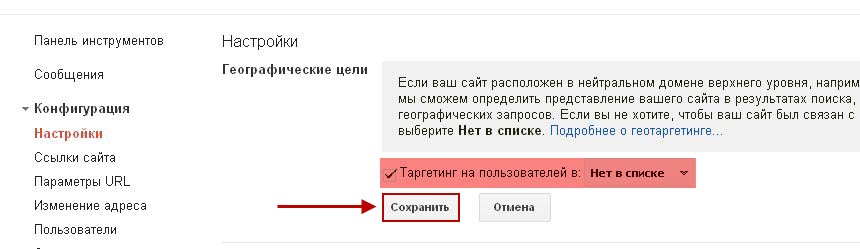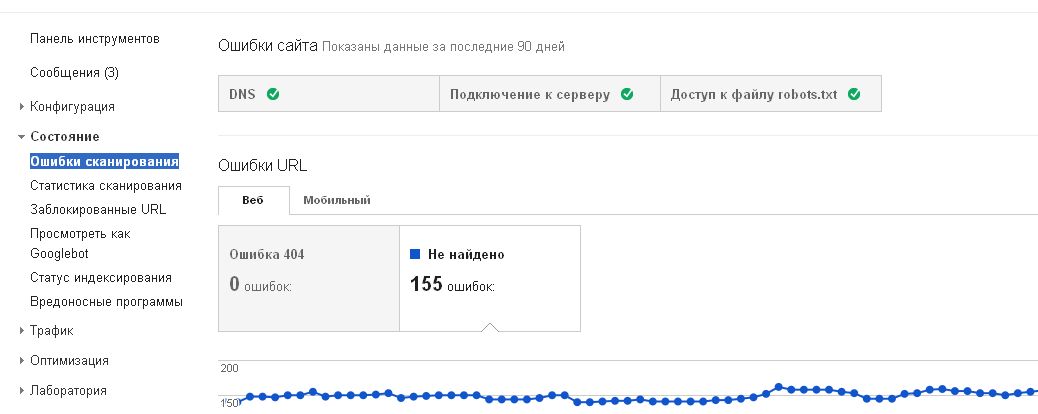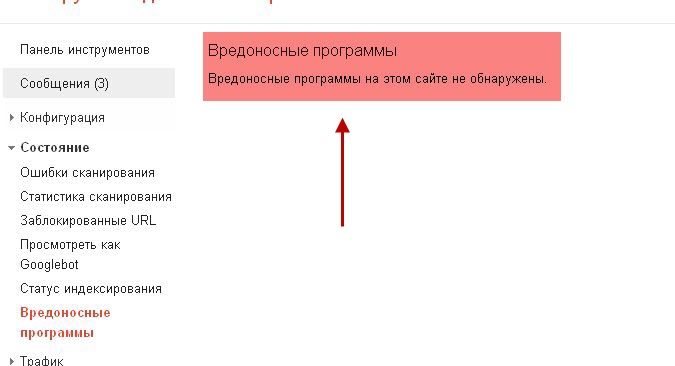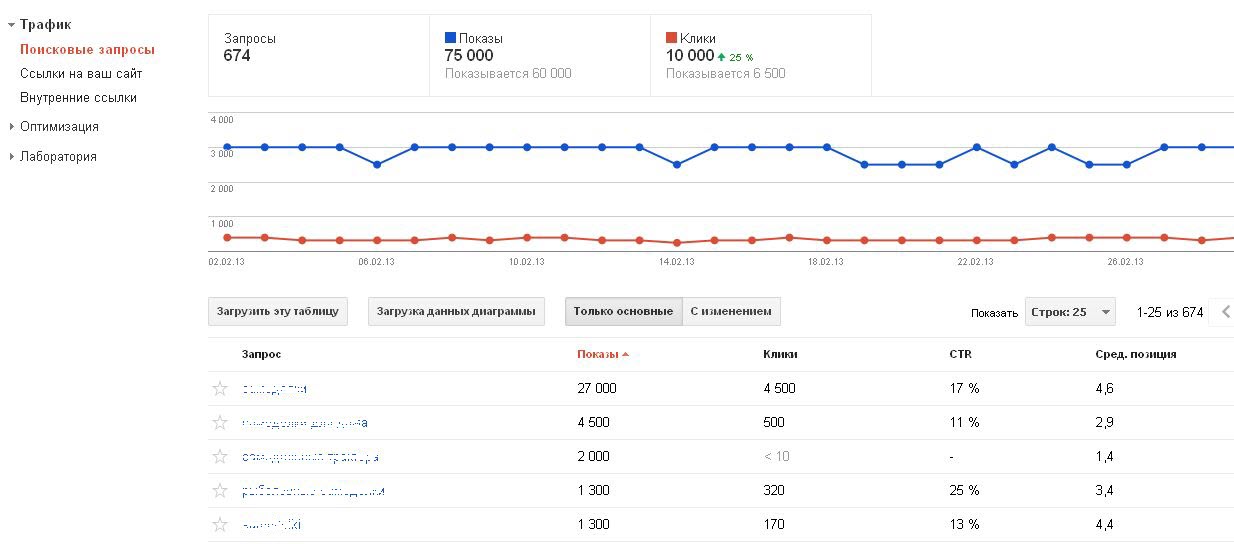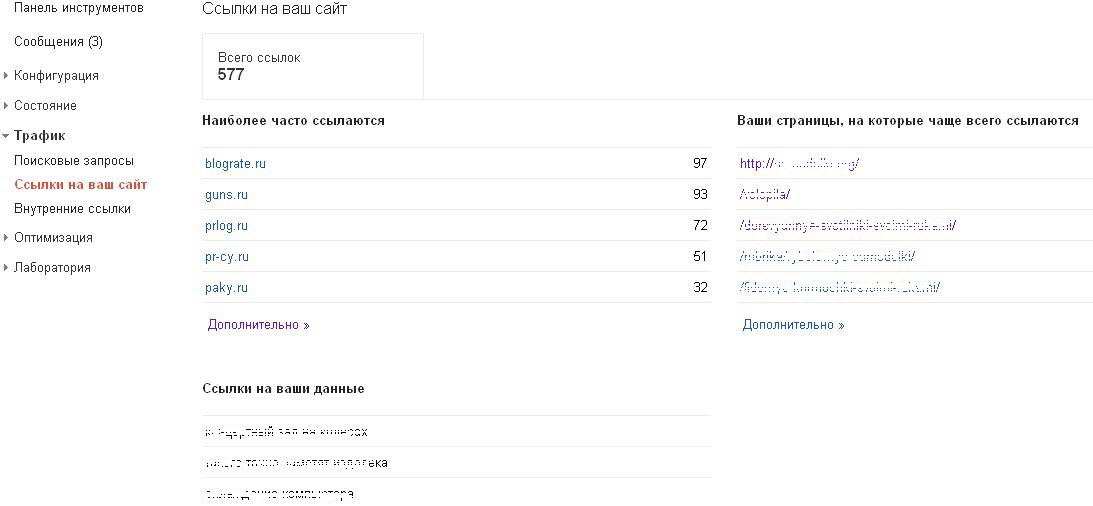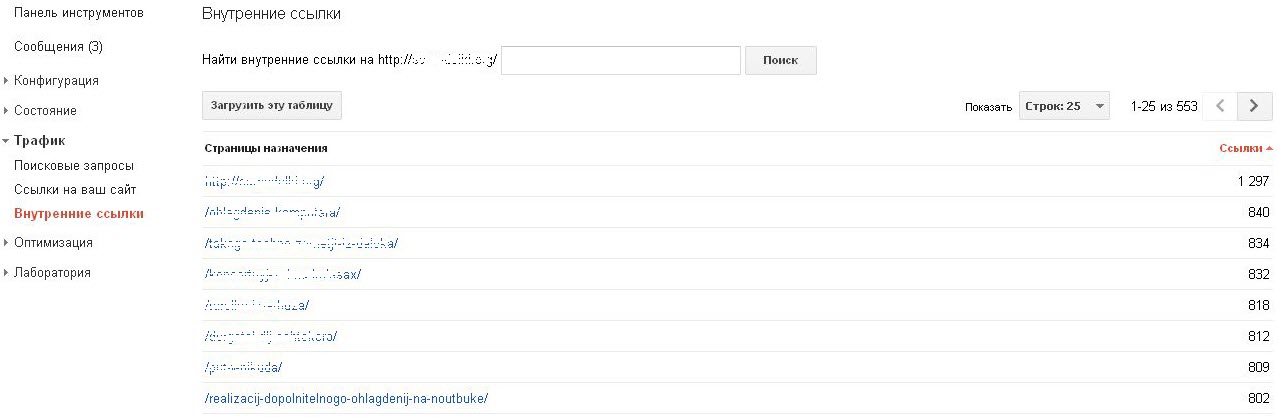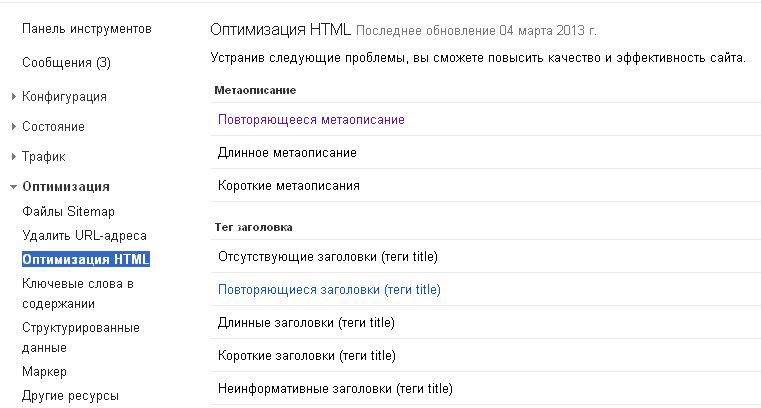Для успешного продвижения сайта необходимо периодически определять, на каком месте он находится в поисковой выдаче по продвигаемым запросам.
Анализ выдачи позволит понять, какие действия по оптимизации приносят пользу, а какие нет. Кроме того, анализируя выдачу, мы сможем узнавать о проседании запросов и подтягивать их в первую десятку покупными ссылки или иными способами.
Способы анализа:
Анализировать поисковую выдачу по продвигаемым запросам можно несколькими способами, в частности используя поисковые системы, специализированные сервисы и программы.
Проверка через поисковые системы
Анализ выдачи с использованием поисковых систем является самым точным, но в тоже время очень трудоемким.
Чтобы проверить позицию страницы сайта по определенному запросу, нужно:
- Открыть поисковую систему и выставить в ней регион (регион в Яндексе, доменную зону в Google).
- Скопировать в поисковую строку запрос и найти, на каком месте в выдаче по нему будет продвигаемая страница.
- Внести результат, например, в excel-файл.
Анализ выдачи вручную через поисковые системы является утомительным и долгим, поэтому его имеет смысл использовать, только если вы продвигаете не более 10-15 запросов.
SESpider
SESpider – это бесплатная программа, позволяющая проверять позиции сайта в поисковых системах Google и Яндекс. Программа удобна и проста, но достаточно долго проверяет выдачу и иногда бывает не совсем точной.
Для использования необходимо скачать программу с официального сайта, а также установить на компьютер программное обеспечение Java.
После установки Java распакуйте архив с программой SESpider и запустите файл «SESpider.exe» для начала работы.
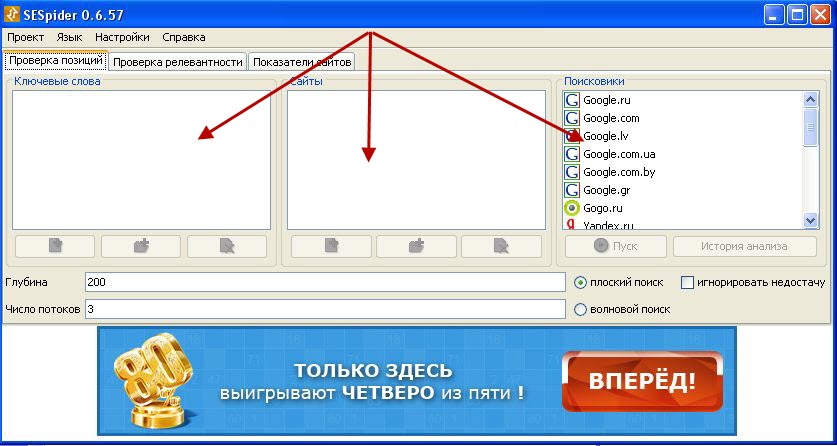
Окно программы состоит из трех столбцов: «Ключевые слова», «Сайты» и «Поисковики».
В первый столбец копируются проверяемые поисковые запросы.
Во второй — адрес проверяемого сайта.
В третьем выбираются поисковые системы, выдачу в которых необходимо проверить.
Для начала работы в меню выбираем «Проект» — «Новый проект» и вводим название проекта.
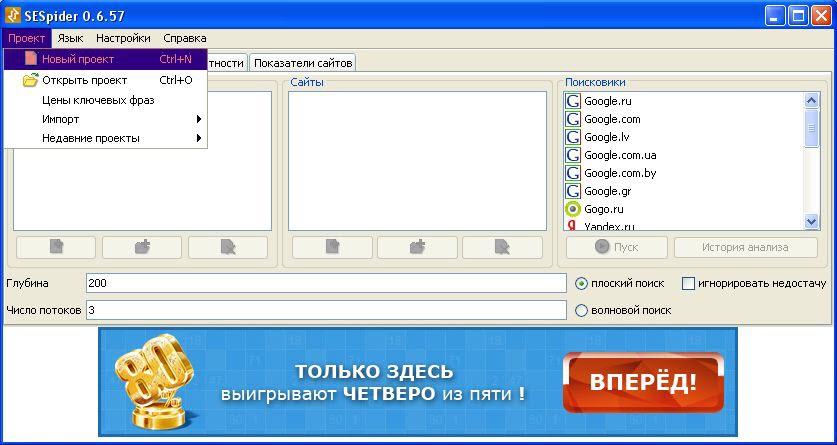
После того, как создан проект, необходимо добавить ключевые слова, для этого нужно нажать кнопку «Добавить» в соответствующем столбце и ввести в поле все ключи, каждый с новой строчки и нажать кнопку «Принять».

Далее нужно ввести адрес проверяемого сайта, для этого жмем кнопку «Добавить» в столбце «Сайты» и вводим URL-адрес, а также имя сайта.


Жмем кнопку «Пуск» для запуска проверки.
Итоги проверки будут выводиться следующим образом.
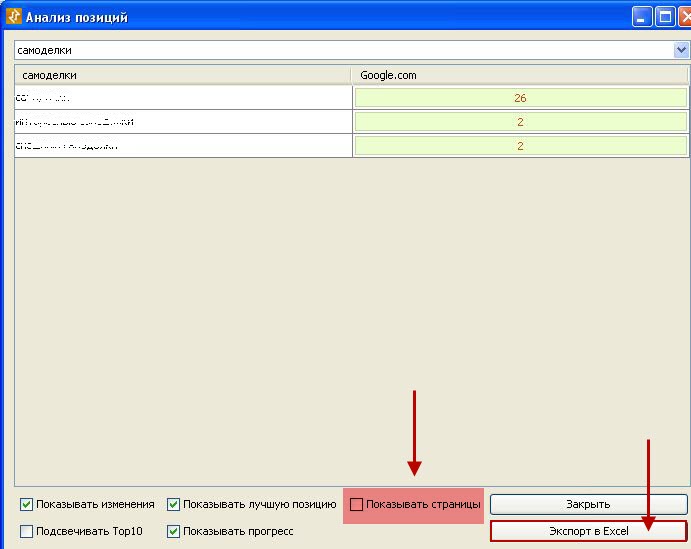
Слева указываются ключевые слова, а справа позиция сайта по ним в поисковой выдаче. Чтобы узнать, какая именно страница выводится по определенному запросу, необходимо внизу окна отметить пункт «Показывать страницы».
Результаты проверки можно сохранить в excel-файл, воспользовавшись кнопкой «Экспорт в Excel».
Примечание:
В настоящее время SESpider практически не поддерживается разработчиками, отчего снизилась эффективность его работы. Рекомендуем запомнить данную программу, но пока не использовать, а дождаться выхода стабильной версии.
SERP Parser
SERP Parser – это устанавливаемая на компьютер программа с высокой функциональностью, позволяющая отслеживать позиции сайта в поисковых системах, в том числе с учетом геозависимости. То есть, вы сможете определить, на какой позиции ваш сайт в поисковых системах, а также узнать, как позиции меняются в зависимости от региона.
К примеру, вы можете узнать на каком месте в выдаче ваш сайт при поиске из Московской области, из Ленинградской области или любого другого Яндекс региона.
Программа SERP Parser является платной, а соответственно поддерживается разработчиками. У нее неплохая техническая поддержка и отличная справка.
Pro версия программы стоит всего 30 долларов, причем перед покупкой ее можно тестировать бесплатно 14 дней. Lite версия, которая позволяет проверять позиции только одного сайта вовсе обойдется в 10 долларов.
Купить программу.
Скачать пробную версию с полной функциональностью.
Просмотреть подробную инструкцию по работе с программой и справку.
Примечание:
Как мы уже отметили выше, на официально сайте программы есть подробная инструкция по ее использованию, поэтому мы работу с ней рассматривать не будет.
Онлайн сервисы
Для проверки позиций существуют также платные веб-сервисы, однако мы рекомендуем использовать программу SERP Parser, потому что она в настоящее время выдает наиболее корректные результаты и, к тому же, обладает невысокой стоимостью и отличной технической поддержкой.